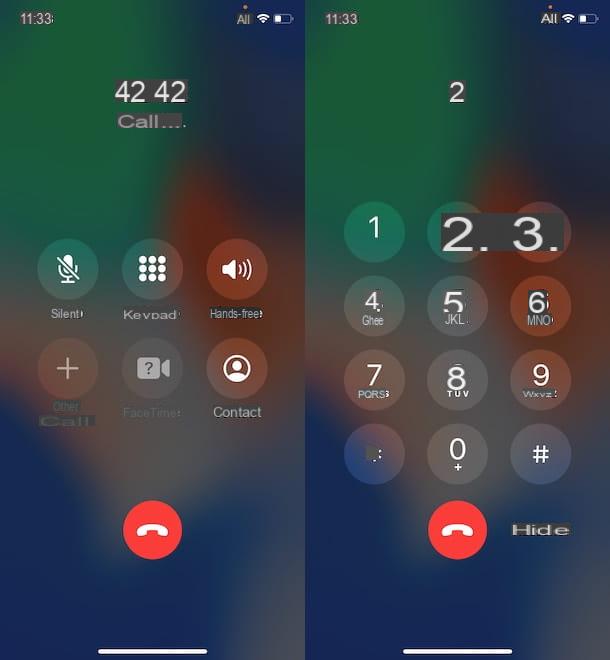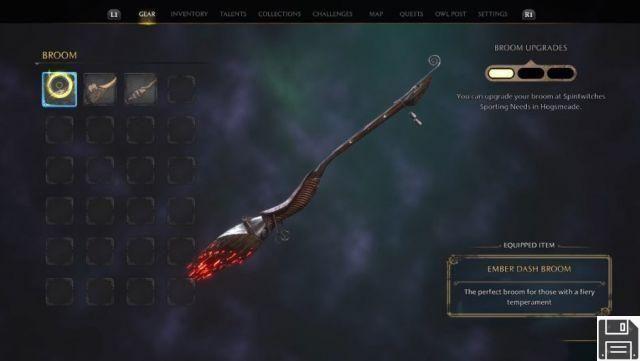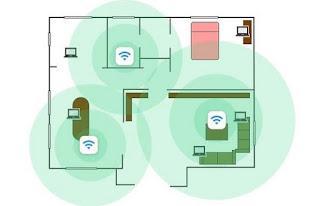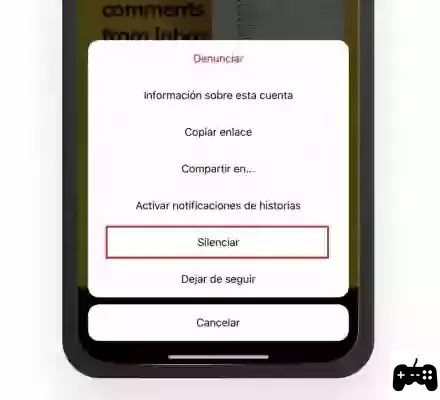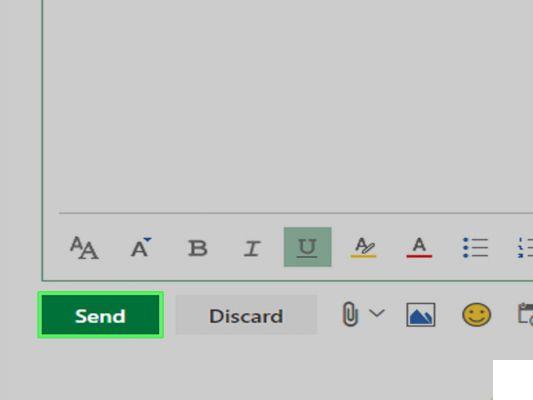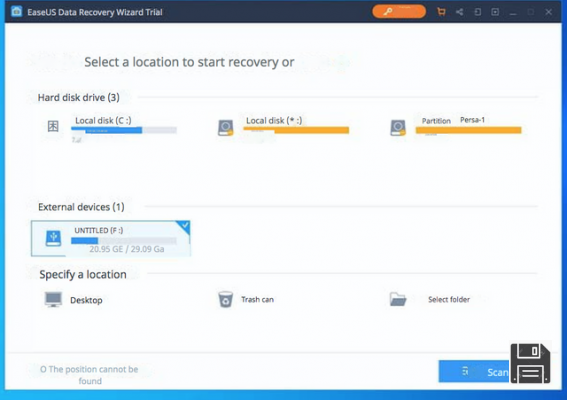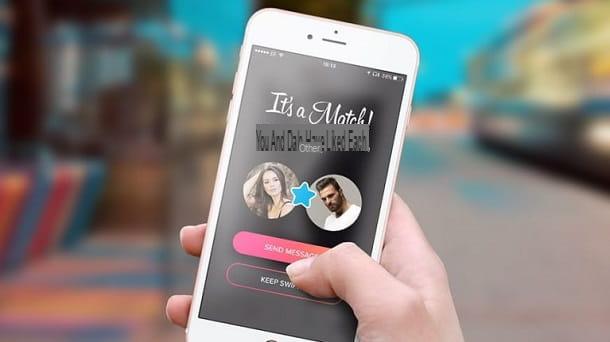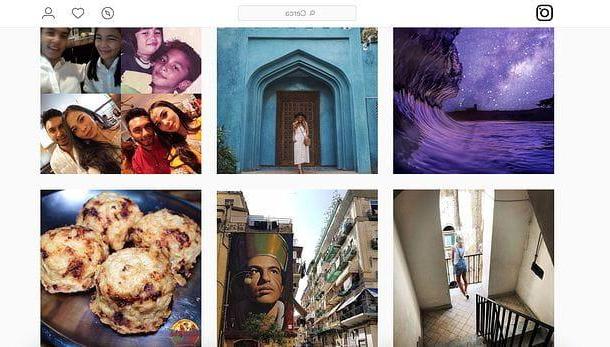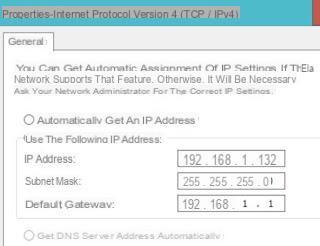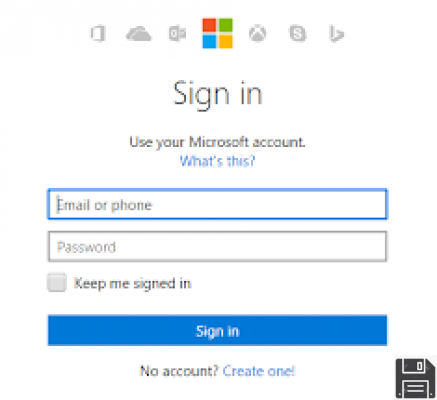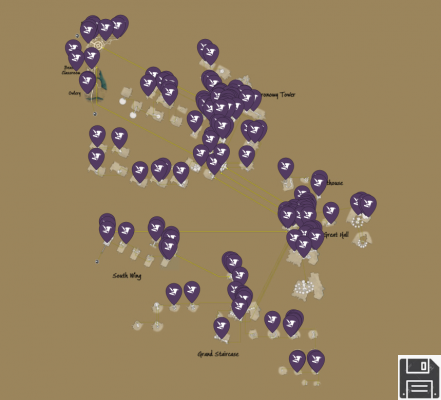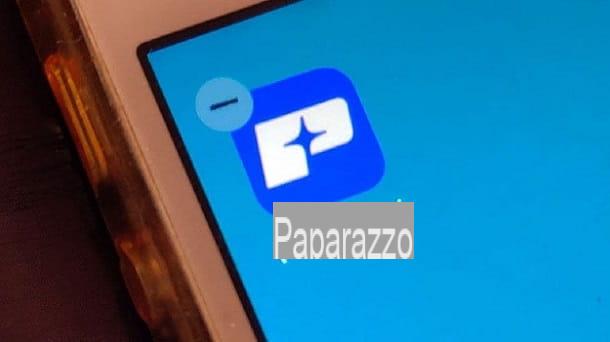avant-première
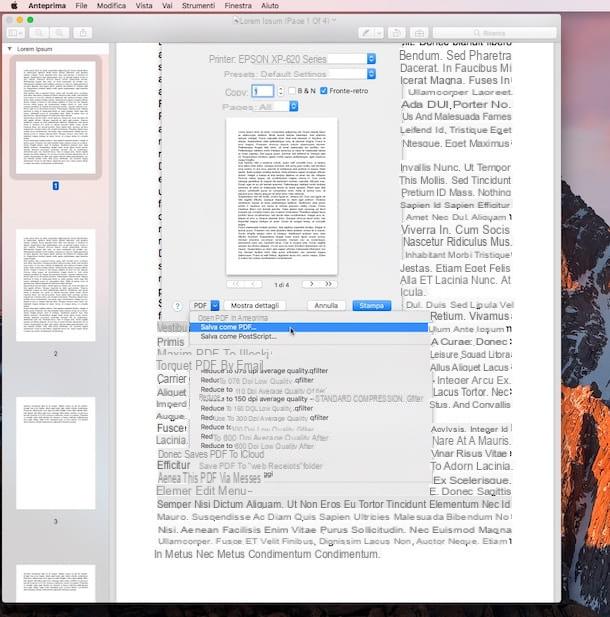
Si vous souhaitez savoir comment fusionner des fichiers PDF sur Mac sans recourir à des applications tierces, sachez que vous pouvez tout faire avec avant-première, le logiciel que le système d'exploitation utilisé sur Mac utilise par défaut pour ouvrir des photos et des documents au format PDF. Comment? Maintenant, je vais vous l'expliquer.
Ouvrez le premier document que vous souhaitez fusionner, cliquez sur le bouton Vista situé en haut à gauche et sélectionnez l'élément Miniature dans le menu qui s'affiche. Vous verrez immédiatement une barre sur le côté gauche de la fenêtre avec l'aperçu du PDF que vous venez d'ouvrir. À ce stade, faites glisser et déposez tous les documents que vous souhaitez fusionner dans la barre latérale Aperçu avec la souris.
Si, par contre, vous souhaitez supprimer, déplacer ou réorganiser les pages (par exemple en déplaçant la page d'un document spécifique à la fin d'un autre), cliquez sur le bouton dard qui se trouve à côté du nom de chaque PDF dans la barre latérale Aperçu afin que vous puissiez afficher les vignettes de toutes les pages qui composent les différents documents. Organisez ensuite les aperçus de page dans l'ordre qui vous convient le mieux. Si au contraire vous souhaitez supprimer une page donnée, cliquez sur sa vignette puis appuyez sur le bouton Retour arrière sur le clavier de l'ordinateur.
Lorsque l'opération est terminée, il appelle la commande Stampa ... sélectionner l'élément approprié dans le menu Déposez le ou, si vous préférez les raccourcis clavier, utilisez la combinaison cmd + P. Dans la fenêtre qui s'ouvre, sélectionnez l'élément Enregistrez venir PDF ... dans le menu déroulant PDF situé en bas à gauche. Choisissez donc le dossier dans lequel enregistrer le document, tapez le nom que vous souhaitez lui attribuer dans le champ de texte approprié et cliquez sur le bouton Sauver pour créer votre PDF « fusionné ».
Boîte à outils PDF +
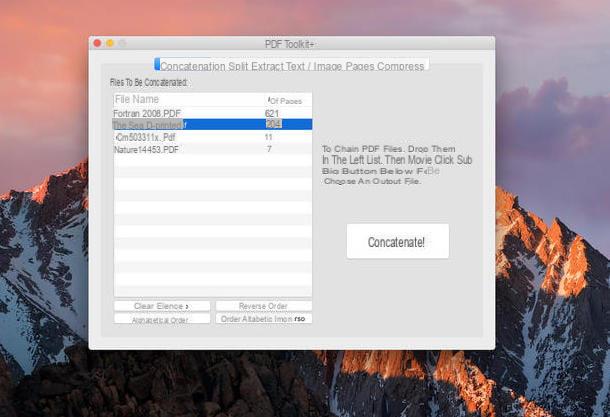
Si vous trouvez la procédure ci-dessus un peu trop complexe et si vous êtes prêt à recourir à des outils tiers, vous pouvez fusionner des fichiers PDF Mac en utilisant Boîte à outils PDF +. C'est une application extrêmement complète et facile à utiliser qui vous permet d'éditer des fichiers PDF sur des ordinateurs Apple de différentes manières : en fusionnant ou en supprimant des pages de document, en compressant leur contenu, en extrayant des images et bien plus encore.
L'application est entièrement traduite en et est extrêmement intuitive, il ne vous faudra donc que quelques minutes pour bien comprendre son fonctionnement. Vous pouvez le trouver sur le Mac App Store au prix de 2,29 euros.
Pour télécharger l'application sur votre ordinateur, puis connecté à la page dédiée en ligne du Mac App Store à l'aide du lien que je viens d'indiquer, appuyez sur le bouton Voir dans le Mac App Store puis cliquez sur le bouton 2,29 € / Installer l'application attaché à la fenêtre Mac App Store sur votre bureau Mac. Si vous y êtes invité, entrez le mot de passe associé à votre identifiant Apple et confirmez l'opération.
Ensuite, démarrez l'application en l'appelant depuis le Launchpad alors vous pouvez fusionner deux ou plusieurs documents avec PDF Toolkit + en sélectionnant l'onglet Enchaîner situé en haut à gauche et en faisant glisser les fichiers à concaténer dans la fenêtre du programme. Réorganisez ensuite les PDF à l'aide de la souris et cliquez sur le bouton Concatène! pour commencer à enregistrer le document "fusionné". Plus facile que ça ?
PDF Candy
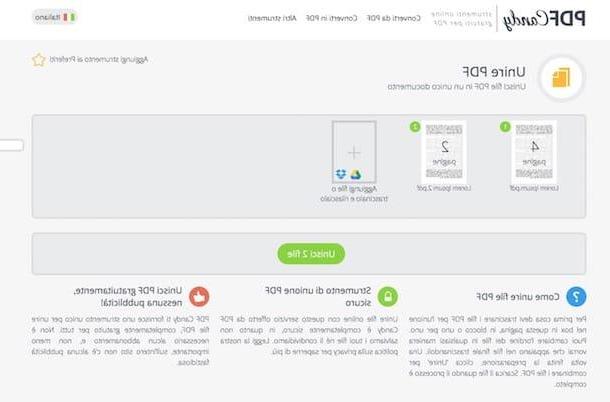
PDF Candy est un service en ligne gratuit qui possède une belle interface utilisateur, entièrement traduite en , et n'impose pas de limites très strictes en termes de poids maximal de fichier et d'utilisation quotidienne.
Vous me demandez comment l'utiliser ? Rien de plus simple ! Tout d'abord, rendez-vous sur le site Web du service en utilisant le lien que je vous ai donné quelques lignes ci-dessus, puis faites glisser les fichiers que vous souhaitez réunir dans la fenêtre du navigateur. Si vous préférez, vous pouvez également sélectionner "manuellement" les PDF sur lesquels travailler en cliquant sur + Ajouter un fichier ou glisser-déposer (*. Pdf) ou vous pouvez le télécharger depuis Google Drive o Dropbox, selon le service que vous utilisez, en cliquant simplement sur les icônes respectives.
Une fois la procédure de téléchargement terminée, commandez les pages PDF comme bon vous semble en cliquant sur leur aperçu et, en maintenant la pression, faites-les glisser à la position souhaitée puis terminez la procédure en appuyant sur le bouton Fusionner N fichiers (au lieu de N vous trouverez le nombre exact de fichiers PDF que le service rejoindra) et attendez quelques instants que la conversion soit lancée et terminée.
Pour télécharger le PDF unifié sur votre Mac, cliquez sur le bouton Télécharger les fichiers PDF ou cliquez sur les icônes des services de stockage cloud pris en charge pour l'enregistrer directement en ligne. Le document unifié sera stocké dans le dossier Télécharger de votre ordinateur Apple (à condition que, même dans ce cas, vous n'ayez pas modifié les paramètres par défaut du navigateur Web que vous utilisez).
Online2PDF
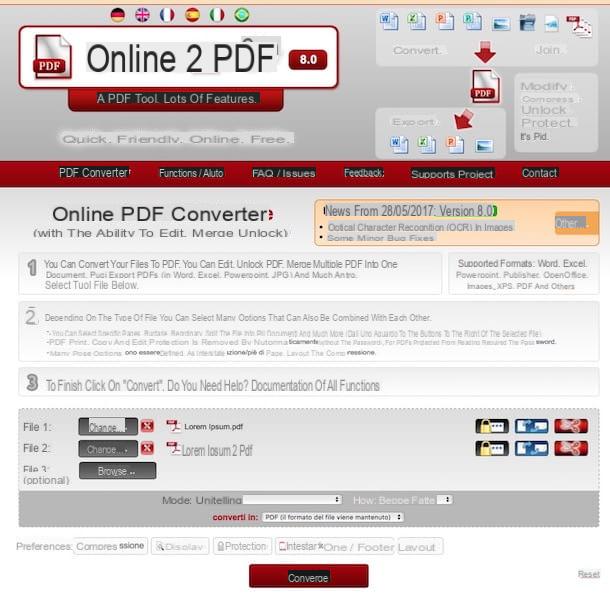
Vous pouvez également essayer Online2PDF, un autre service en ligne « très populaire » qui permet de fusionner jusqu'à 20 documents pour un poids total de 100 Mo. C'est gratuit et vous n'avez pas besoin de créer un compte pour l'utiliser. Le service fait également un clin d'œil à la confidentialité en supprimant tous les fichiers téléchargés sur ses serveurs quelques heures après le téléchargement. Pas mal, non ?
Pour fusionner vos fichiers PDF avec le service, créez un lien vers sa page d'accueil, puis faites glisser les documents sur le bouton Sélectionner des fichiers ou cliquez dessus pour les sélectionner manuellement.
Une fois terminé, choisissez l'élément Fusionner des fichiers dans le menu déroulant Mode: puis indique dans le menu déroulant Comment: comment vous comptez fusionner vos fichiers en choisissant entre uno dopo l'altro ou mixte et alterné (dans ce cas les pages sont extraites alternativement des documents, par exemple si les documents recto-verso sont effacés).
Pour conclure, cliquez sur le bouton Convertir qui se trouve en bas afin de lancer d'abord la procédure de téléchargement puis la procédure d'unification des fichiers. Le document de sortie sera automatiquement téléchargé sur votre Mac, même dans le dossier Télécharger (toujours si vous n'avez pas modifié les paramètres par défaut du navigateur Web utilisé).
Si vous le souhaitez, avant de télécharger le fichier converti, vous pouvez également réorganiser les documents à fusionner en déplaçant leurs icônes par un clic gauche et en les faisant glisser, tandis que pour modifier l'ordre des pages dans chaque PDF, vous pouvez utiliser le bouton avec l'icône du ciseaux. Je précise aussi qu'en cliquant sur les onglets Compression, Protection e En-tête / Pied de page de Online2PDF, vous pouvez personnaliser le document de sortie en ajustant, respectivement, la qualité, la résolution, les autorisations liées à l'édition et à l'impression et en y ajoutant des en-têtes ou des pieds de page.
Comment fusionner des fichiers PDF Mac